Як і попередні версії Word, також Word 2010включає потужний словник для виявлення помилково написаних слів та пропонування вам вибрати альтернативні варіанти тощо, але одним із головних недоліків цієї функції є те, що він завжди вказує, коли у документі ви маєте записані імена та спеціальні термінології. Хоча ви можете додати їх до словника Word за замовчуванням, але було б краще, якщо ви могли б скласти власний словник, який містить спеціальні терміни, фрази та імена, які ви часто використовуєте під час написання. Word 2010 також надає користувачам можливість додати ще один словник. Далі ми пояснимо, як ви можете додати свій власний словник у Word 2010, щоб він перестав показувати червону криволінійну лінію під невідомими словами.
Коли нам потрібно записати деякі слова в Словодокумента, перевірка орфографії виділяє слово і пропонує нам використовувати альтернативні слова або додати його до словника неправильно написане слово. Додавання слів до словника за замовчуванням Word 2010 вручну може стати важким процесом, особливо коли ви хочете додати кілька слів. Для початку створіть інший словник, який містить імена, слова та фрази, якими ви найчастіше користуєтесь. Word 2010 дозволяє зберегти список слів у форматі DIC, який можна легко імпортувати до списку словників. Використання власних словників також легко; все, що вам потрібно, це вибрати словник, який ви хочете використовувати, і він автоматично почне підбирати слова з вибраного списку слів. Крім того, ви можете зберегти файли DIC у знімних пристроях зберігання даних та використовувати їх на будь-якому ПК, де встановлено Word.
Для початку запустіть Word 2010 і в меню Файл натисніть Опції.

Параметри слова З'явиться діалогове вікно, тепер на лівій панелі виберіть «Профілювання» та з правого боку натисніть «Спеціальні словники».
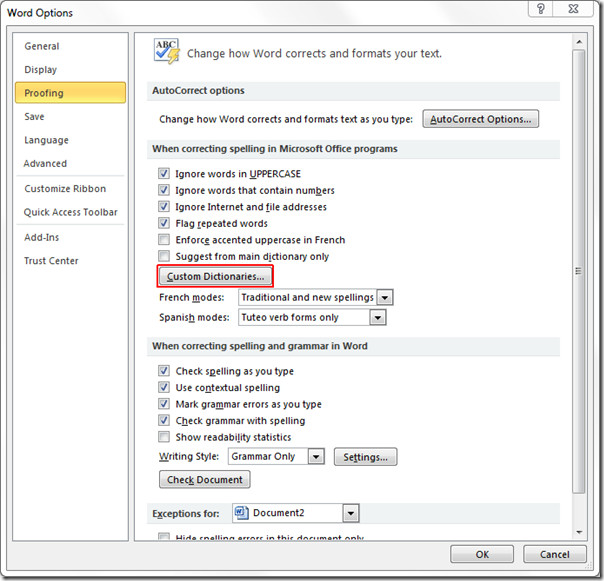
Він відобразить діалогове вікно користувальницьких словників, клацніть Нові щоб додати новий словник для імен.
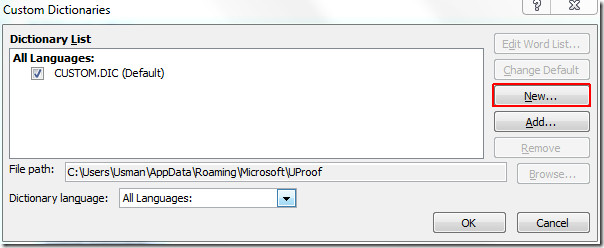
Тепер дайте йому відповідне ім’я та натисніть Зберегти.
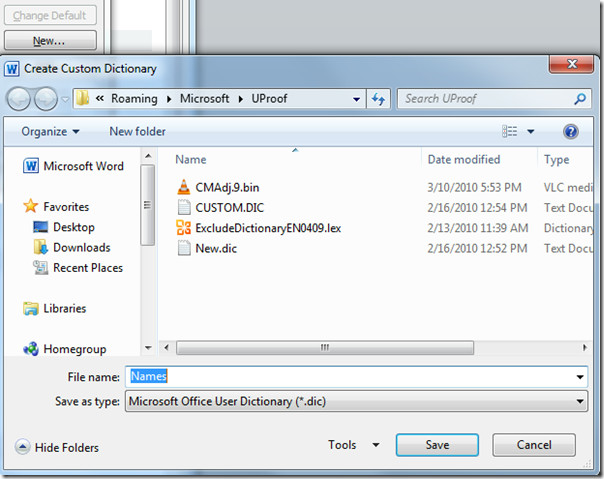
Щойно створений словник буде доданий, тепер нам його потрібно заповнити, вставивши імена. Для цього ми натиснемо Редагування списку слів
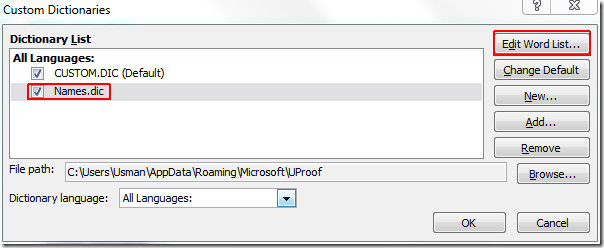
Почніть додавати потрібні слова до новоствореного словника. Після додавання натисніть Гаразд, продовжувати. Ви перейдете до діалогового вікна "Спеціальні словники", клацніть зараз Гаразд, і закрийте Параметри Word повернутися до документа.
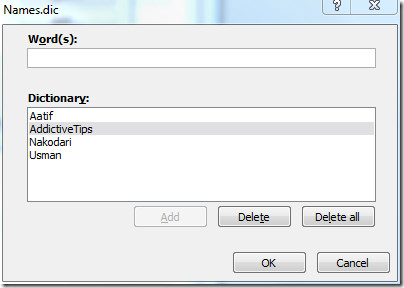
Тепер ви не побачите пропозицій перевірки орфографії чи автоматичного виправлення.
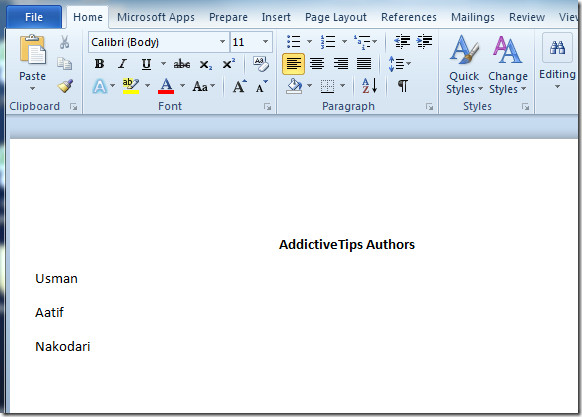
Ви також можете ознайомитись з раніше розглянутими посібниками щодо утиліти Організатор побудови блоків у Word 2010 та Як використовувати розпізнавання мови в Word 2010.













Коментарі